Inleiding
Eerst heette hij de WePad en draaide hij op Android, nu is het de WeTab en draait hij op MeeGo. In de ontwikkelperiode is veel veranderd aan de tablet, die gefabriceerd is door Medion en eerst in Duitsland op de markt kwam.
Tablets zijn - sinds Apple de iPad uitbracht - the next big thing op elektronicagebied. Veel fabrikanten hebben al tablets aangekondigd en over tablets van andere fabrikanten circuleren talloze geruchten.
Veel van die geruchten gaan over tablets met Android, maar MeeGo is nog maar weinig genoemd. Het nieuwe OS van Nokia en Intel lag dan ook nog niet in de winkel. De Medion-tablet met 11,6"-scherm en het op Linux gebaseerde OS is nu ook in Nederland te koop. Tweakers.net onderwierp deze tablet aan een uitgebreide review en kwam tot de conclusie dat de iPad er weinig concurrentie van te duchten heeft, al zijn er diverse aspecten die de tablet tóch interessant maken.
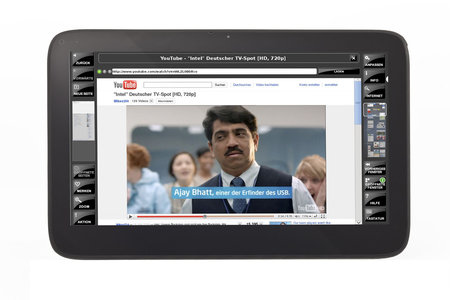
Specificaties
Specificaties
| Merk en Type |
| Merk |
Neofonie |
| Type |
WeTab 3G |
| Technische Specificaties |
| Cpu-type |
Intel Atom N450 |
| Snelheid |
1,66GHz |
| Geheugengrootte |
1GB |
| Videointerface |
| Schermdiagonaal |
11,6" |
| Schermresolutie |
1366x768
|
| Video uit |
mini-hdmi |
| Opslag |
| Hardeschijfgrootte |
32GB |
| Hardeschijftype |
solid state disk |
| Interfaces |
| Wlan |
802.11b, 802.11g, 802.11n |
| Bluetooth |
Bluetooth 2.1 |
| 3g |
edge, gprs, hsdpa, umts |
| Usb/fw |
2x usb 2.0 |
| Fysieke specificaties |
| Gewicht |
1020 gram |
| Hoogte |
295mm |
| Breedte |
195mm |
| Diepte |
15mm |
| Kleuren |
aluminium, zwart |
| Overige specificaties |
| Taal |
meertalig |
| Bijzonderheden |
gps |
Wat is het eigenlijk?
Het is de vraag of de makers en retailers wel weten wat ze met de WeTab aan moeten. Het is natuurlijk een tablet, maar het is onduidelijk hoe de doelgroep eruitziet en wat die met het apparaat kan.
Op papier heeft de tablet mooie specificaties. Het scherm heeft een diagonaal van 11,6" en een resolutie van 1366x768 pixels. De WeTab draait op een Intel Atom-processor en heeft onder meer ondersteuning voor simkaarten, hdmi en usb.
Toch zal de WeTab niet door de gemiddelde consument worden gekocht. Ten eerste is daar de grootte: het apparaat is een slag groter dan de iPad en twee slagen groter dan de Galaxy Tab. Het is simpelweg niet prettig om met de WeTab op schoot te zitten. Daarnaast is het gewicht met 1,02kg aan de hoge kant.
Het grootste obstakel is echter de software. Het op Linux gebaseerde OS, dat zowel MeeGo als WeTab OS wordt genoemd, is beperkt en wie er wat mee wil, zal aan de slag moeten met de commandline-interface en zal allerlei tweaks moeten vinden om de WeTab praktisch en makkelijk te maken. Voor bijna alle functionaliteit moet eerst moeite gedaan worden om die aan de praat te krijgen - als dat al lukt - en dat maakt dat de WeTab geen geschikte concurrent voor de iPad of Android-tablets is.
Het lijkt nog het meest op een speeltje voor ontwikkelaars, een proeftuin om MeeGo op uit te proberen - en des te verwonderlijker is het dat de fabrikant wel heeft gekozen voor bijvoorbeeld een zelfgemaakt homescreen.

Hardware
Oorspronkelijk zou NeoFonie de WeTab produceren, maar dat bedrijf trok zich terug waarna 4tiitoo in naam het stokje overnam. In feite wordt de tablet echter gemaakt door Medion, bekend van de 'Aldi-systemen', en als we op fabrieksniveau kijken zou Pegatron, de productietak van Asus, verantwoordelijk zijn voor de bouw. Wie de WeTab op de Canadese ExoPC vindt lijken heeft het bij het rechte eind: beide apparaten zijn op hetzelfde referentiemodel gebaseerd, alleen de ExoPC draait Windows 7.
De makers hebben gekozen voor de Atom N450. Dit is een cpu die primair gemaakt is voor netbooks en niet voor tablets: daarvoor had Intel het zuiniger Oak Trail-platform bedacht, dat begin 2011 verschijnt. De processor is een stuk sneller dan de diverse op de arm-architectuur gebaseerde chips, maar met een tdp van 5,5W ligt het verbruik wel hoger.
De gpu is Intels GMA 3150 en deze chip staat niet bekend om zijn spierballen. Zo kan deze chip 720p-videocontent ternauwernood afspelen; 1080p is al te veel gevraagd. Omdat de WeTab-maker ook wel inzag dat hd-weergave wenselijk is op een tablet met een resolutie van 1366x768 pixels, is ervoor gekozen een Broadcom Crystal HD-chip in te bouwen. Deze moet de Atom ontlasten bij het afspelen van hd-materiaal.
Er is 1GB geheugen en een ssd van 32GB; in Duitsland is ook een 16GB-exemplaar verkrijgbaar, die overigens niet over 3g-connectiviteit beschikt. Links zitten onder de voedingsconnector een hdmi-uitgang, twee usb 2.0-poorten, de sleuf voor sd-kaarten en een slot voor een sim-kaart. Verder biedt de WeTab ondersteuning voor bluetooth 2.1 en wifi-n. Noemenswaardig zijn nog de nabijheidssensor, de lichtsensor, de 1,3-megapixelcamera en de eenvoudige accelerometer.
Aan de onderkant zit nog een connector voor een dockingstation. Deze dock zou drie usb-poorten, een microfoon-ingang, een audio-uitgang en een ethernetinterface toevoegen, maar op de website van 4tiitoo komen we deze accessoire niet tegen en ook zie we nergens of deze te koop is of komt.
Toetsenbord en muis aansluiten
Een van de grote voordelen van usb-poorten op tablets is dat het in theorie mogelijk is om toetsenborden en muizen aan te sluiten. De WeTab heeft twee usb-poorten.
Toetsenborden werken prima op de tablet. Wel valt op dat de software er niet op is berekend: het onscreen toetsenbord blijft tevoorschijn komen. Standaardacties als control-c en de tabtoets werken echter prima. Eigenlijk gedraagt de WeTab zich als een gewone laptop of desktop met een toetsenbord, met uitzondering van de bediening van het touchscreen.
De geringe kijkhoek van het scherm, vooral in verticaal opzicht, speelt ons hier wel parten. Wie een toetsenbord voor zich heeft, zal de WeTab nauwkeurig moeten positioneren om te voorkomen dat het scherm slecht leesbaar wordt. Het klinkt als een theoretisch probleem, maar in de praktijk liepen we daar geregeld tegenaan.
Muizen werken een stuk minder goed. Een muis wordt zonder problemen herkend, maar er komt geen cursor tevoorschijn en de positie van de muis is ook niet op een andere manier af te lezen. Gevolg is dat je met de muis hooguit willekeurig kan klikken, zodat het aansluiten van een muis een nutteloze excercitie is.
Scherm
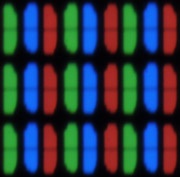 Gezien de prijs en en het formaat van de WeTab is het niet verwonderlijk dat de tablet voorzien is van een tn-paneel. Als we een macrofoto maken, is de tn-pixelstructuur duidelijk zichtbaar.
Gezien de prijs en en het formaat van de WeTab is het niet verwonderlijk dat de tablet voorzien is van een tn-paneel. Als we een macrofoto maken, is de tn-pixelstructuur duidelijk zichtbaar.
Ook als we de WeTab onder verschillende hoeken kantelen is te zien dat we met een tn-paneel te maken hebben. Dan doelen we voornamelijk op de slechte kijkhoek: als de WeTab naar voren wordt gekanteld, dan worden zwarte delen van het beeld flink lichter. Ook van de zijkanten is een behoorlijke kleurverschuiving zichtbaar.
Gemeten
We hebben de patronen voor het kalibreren van tv's gebruikt op een geheugenkaartje gezet en deze in de WeTab gestoken. Met onze Eye One Pro-spectroradiometer is dan een beoordeling te geven over de witbalans en het kleurbereik van het scherm.
We zien bij de metingen dat de kleurtemperatuur van boven de 10.000K veel te hoog is. Dit komt door een overschot aan blauw in de kleurmix en een tekort aan rood bij de witbalans. Dit is goed te zien bij de rgb-luminantie-grafiek.

Hoewel de witbalans niet om over naar huis te schrijven is, bedraagt de gemiddelde gammawaarde ongeveer 2,3 en dat is maar iets boven de gewenste 2,2. Bij de metingen van de primaire en secundaire kleuren is te zien dat deze te weinig verzadiging hebben. De kleurfout is volgens de Rec. 709-standaard veel te groot.

De kwaliteit van het scherm is dus niet al te best, al zullen concurrenten in dezelfde prijsklasse het waarschijnlijk niet veel beter doen.
:fill(white)/i/1294840960.jpeg?f=thumb)
:fill(white)/i/1294840962.jpeg?f=thumb)
:fill(white)/i/1294840963.jpeg?f=thumb)
:fill(white)/i/1294840968.jpeg?f=thumb)
Apart scherm
Het is voor high-end producten anno 2011 bijna niet meer voor te stellen, maar het scherm van de WeTab is resistief. Dat betekent dat het scherm niet werkt met elektrische geleiding, zoals de capacitieve schermen van de iPad en de Samsung Galaxy Tab, maar met druk. Op het scherm is duidelijk een patroon zichtbaar dat waarschijnlijk van de digitizer is.
Het scherm is projected capacitive, zo claimt de fabrikant in reactie op de review tegenover Tweakers.net. Projected capacitive is een techniek die onder meer wordt gebruikt bij pinautomaten. Het werkt met een digitizer en gedraagt zich in veel opzichten als resistief scherm: zo werkt het ook met willekeurige voorwerpen in plaats van een vinger - iets dat bij capacitieve schermen niet mogelijk is. Dergelijke schermen ondersteunen standaard geen multitouch. Bij de WeTab is dit via een software-update toegevoegd.

Het moet worden gezegd dat het scherm van de WeTab niet slecht is, als je het afzet tegen resistieve schermen. Het is relatief gevoelig en kan makkelijk met de vingertoppen worden bediend. Ten opzichte van capacitieve schermen, zoals in veel andere tablets zit, is de WeTab echter een stuk minder gevoelig. Daardoor functioneert alles net wat moeilijker dan bij andere tablets.
Software: Linux en MeeGo
Officieel draait de WeTab op MeeGo, het op Linux gebaseerde besturingssysteem van Nokia en Intel. Beide bedrijven voegden hun distro's begin dit jaar samen. Nokia had Maemo gemaakt voor zijn internettablets met schermgroottes rond 4", terwijl Intel voor netbooks Moblin had gefabriceerd.
Nokia en Intel hebben grootse plannen voor MeeGo. Het moet zijn weg vinden naar smartphones, tablets, notebooks en auto-elektronica. Daarvoor zijn al grote fabrikanten binnengehaald. Zo komt er MeeGo-hardware van Acer en Asus, en wordt MeeGo in auto's van onder meer Peugeot en Citroën geïnstalleerd.
MeeGo lijkt voor devices met grotere schermen het meest op Moblin. Sterker nog: in de firmware zijn nog diverse verwijzingen naar Moblin te vinden, zoals in de applicatiemanager, die nog altijd de naam van Moblin draagt.
Hoewel de WeTab op MeeGo draait, is er weinig van MeeGo te zien. De fabrikant heeft namelijk besloten om een custom interface over het OS heen te leggen. Zo zijn de homescreens en de menu's overschreven en is er voor de tablet zelfs een aparte kernel gecompileerd.
De fabrikant prijst het OS dan ook niet alleen aan als MeeGo, maar ook als WeTab OS. Met dat laatste wordt vooral gedoeld op de firmware, die nog altijd volop in ontwikkeling is, ook al is de tablet al enkele maanden in Duitsland te koop.
Net als Linux
In de dagelijkse praktijk lijkt de interface het meest op die van distro's als Ubuntu. Er verschijnen typische Linux-meldingen in beeld en de hele opbouw van het OS ademt Linux. Ook zijn er standaard Linux-applicaties aanwezig en kunnen er native Linux-applicaties gedownload worden uit de WeTab Market, de downloadwinkel voor de tablet.
De software van de WeTab is duidelijk niet gemaakt voor touchscreens. Hoewel er veel aandacht is besteed aan de browser, waarover later meer, ontbreekt het in de software aan zaken die horen bij een touchscreeninterface.
Het meest schrijnend is de muziekapplicatie: de knopjes voor Play, Rewind en Forward zijn ongelofelijk klein en door je muziek springen kan alleen met de scrollbalk. Dit soort problemen kom je in vrijwel elke applicatie tegen. Zo is er ondersteuning voor Adobe Air, maar wie de populaire Air-applicatie Tweetdeck installeert, zal wederom met de scrollbalken aan de slag moeten. Ook de sluitkruisjes zijn ontzettend klein.
Een pluspuntje is de tekstinvoer. Het onscreen toetsenbord is groot en werkt nauwkeurig. Voor wie de tekstinvoer niet snel genoeg gaat, is het mogelijk om een toetsenbord via usb aan te sluiten. Dat werkt probleemloos.
Ook een positief punt is de implementatie van multitasking. Dat werkt net als multitasking op de Nokia N900, waarbij de actieve vensters naast en onder elkaar worden weergegeven. Daarbij gaat het niet om thumbnails, maar om actieve vensters. Zo is bijvoorbeeld in een oogopslag te zien of een download al is voltooid.
/i/1292488543.png?f=thumb)
/i/1292488544.png?f=thumb)
/i/1292488545.png?f=thumb)
/i/1292488546.png?f=thumb)
/i/1292488552.png?f=thumb)
/i/1292488553.png?f=thumb)
Root
Wie met de command-line aan de slag gaat, heeft bij de WeTab baat bij root-toegang: dat maakt dat je alle rechten hebt die je nodig hebt om software te installeren. Root-access krijg je door in de terminal het commando 'sudo -s' te typen. Vervolgens wordt je gevraagd een wachtwoord in te voeren. Dat is het standaardwachtwoord dat je voor je account hebt ingesteld.
/i/1292488540.png?f=imagenormal)
Android?
De fabrikant en retailers prijzen de WeTab aan met de mededeling dat het apparaat Android-applicaties kan draaien. Dat moet de aantrekkelijkheid van de tablet verhogen: er zijn veel applicaties voor Android, al zijn ze niet allemaal geschikt om op tablets te draaien.
Android draait in een virtuele machine, de Dalvik VM, en is zo bezien geen apart besturingssysteem. Opvallend genoeg is de virtuele machine niet standaard op de tablet geïnstalleerd, maar er is online een tutorial te vinden. De installatie van Dalvik vergt echter het gebruik van de terminal, wat voor onervaren gebruikers een obstakel kan zijn.
Erger is dat de tutorial inmiddels onbruikbaar is, omdat een van de benodigde applicaties uit de repository is verdwenen. Het gevolg hiervan is dat we op de redactie van Tweakers.net, waar toch best wat ervaren Linux-gebruikers zitten, de virtuele machine met Android niet geïnstalleerd kregen.
De fabrikant heeft beloofd dat Android bij een volgende update standaard op de WeTab komt te staan. Tot die tijd hoeft de gebruiker niets van de tablet te verwachten dat met Android te maken heeft. Maar dan nog: Android-applicaties kunnen per definitie niet op de volle resolutie draaien. De resolutie van de WeTab is hoger dan wat app-ontwikkelaars kunnen instellen.
Interface
De eerste stap die de verse bezitter móet zetten, ook volgens de gebruiksaanwijzing, is de WeTab aan de lader hangen. De tablet wil niet opstarten voordat hij ten minste één keer opgeladen is, ook al bleek de accu in de doos niet leeg te zijn.
Wie de WeTab dan voor het eerst opstart, wordt begroet met een scherm waarin je wordt aangemoedigd je wifi-toegangspunt in te voeren. Vervolgens moet een account op de machine worden aangemaakt, waarbij het apparaat om onduidelijke redenen om zaken als naw-gegevens vraagt. Het account is echter niet bruikbaar voor het supportforum, dus het is gissen waar deze informatie voor gebruikt wordt.
Vervolgens wil de WeTab zichzelf updaten en daar wordt uitgebreid de tijd voor genomen. Het scherm zegt zelfs dat het drie kwartier kan duren, maar uiteindelijk blijkt het mee te vallen: na 25 minuten is de tablet klaar voor gebruik.
Homescreens
Het homescreen, dat alleen in landscape werkt, bestaat uit drie onderdelen. De balk links is bedoeld voor widgets van de fabrikant; deze bevat snelkoppelingen naar informatie over updates en info voor ontwikkelaars. Het overgrote deel van het scherm is bedoeld voor widgets en snelkoppelingen, die net als bij de Wii over vlakken worden verdeeld. De widgets zijn scrollbaar: in totaal zijn er vier homescreens te vullen. Op de rechterbalk staan vaste knoppen, zoals Info, een snelkoppeling naar de browser, een overzicht van de homescreens, een snelkoppeling naar het multitaskmenu en een knop om het keyboard tevoorschijn te toveren als dat niet vanzelf gebeurt.
Opvallend is het ontbreken van een hoofdmenu; alles verloopt via het homescreen. Wel is er een overzicht van alle applicaties: dat is een in tabjes ingedeeld overzicht van geïnstalleerde software die in de titelbalk Moblin-Panel-Application wordt genoemd. In de browser aangemaakte favorieten belanden, net als applicaties uit de WeTab Market, automatisch als snelkoppeling op het homescreen.
Hinderlijk is de mix van talen: sommige interfaceonderdelen zijn in het Engels, andere worden weer in het Duits weergegeven. Begin volgend jaar moet een volledig Nederlandse versie verschijnen, al is het onduidelijk of dan echt álles in het Nederlands is vertaald.
:fill(white)/i/1294847537.jpeg?f=thumb)
:fill(white)/i/1294847546.jpeg?f=thumb)
:fill(white)/i/1294847554.jpeg?f=thumb)
:fill(white)/i/1294847562.jpeg?f=thumb)
:fill(white)/i/1294847570.jpeg?f=thumb)
:fill(white)/i/1294847581.jpeg?f=thumb)
Applicaties downloaden
Geen tablet kan tegenwoordig nog zonder een downloadwinkel voor applicaties. De WeTab Market is te vinden door op het homescreen op de snelkoppeling te drukken. Na het aanmaken van een account doet de tablet een klein kwartier over het inloggen.
Vervolgens verschijnt een Market met applicaties in verschillende categorieën, zoals nieuws, tools en games. Veel van die applicaties blijken al op de tablet te zijn geïnstalleerd. Daarnaast zijn er veel Duitse apps en standaard Linux-applicaties als Thunderbird.
De applicaties in Market zijn goedgekeurd door de fabrikant, al is het onduidelijk welke eisen er aan de software worden gesteld. In Market is in elk geval een Terminal-applicatie te vinden en dat is gelijk de nuttigste software die daar te vinden is: de terminal staat namelijk niet standaard op de tablet. In totaal bleken er ongeveer 50 apps beschikbaar te zijn.
Via de terminal kun je repository's aanspreken. Hier zijn nog eens duizenden apps te vinden, zoals Tiitoo Apps en Meego Core. Met het commando 'yum info' is een lijst op te vragen, maar je zal snel moeten lezen: als ze eenmaal uit beeld gescrold zijn, kunnen ze niet worden teruggehaald.
De apps zijn vermoedelijk afkomstig van Moblin en Maemo, de twee platformen waar MeeGo op gebaseerd is. Het jammere is dat nergens een overzicht te vinden is van de inhoud van de repository's, zodat het lastig is om leuke of nuttige software te vinden.
/i/1292488589.png?f=thumb)
/i/1292488591.png?f=thumb)
Browser en browsertests
Browser
De browser van de WeTab is gebouwd door 4tiitoo, het bedrijf dat de software voor de WeTab heeft ontworpen. De browser is gebaseerd op Webkit en identificeert zichzelf daarom als Safari op Linux.
De browser rendert pagina's uitstekend en ondersteunt veel webtechnieken zoals Flash en html5. Silverlight wordt niet ondersteund en het alternatief Moonlight is alleen verkrijgbaar als plugin voor Firefox en Chrome. Zowel Firefox als Chromium zijn te installeren, maar werken beduidend minder fijn dan de standaardbrowser, omdat de interface niet is aangepast aan touchscreens.
Pagina's laden over het algemeen snel. Gebaren als vegen om te scrollen en pinchen om in te zoomen werken prima, maar wel wat schokkeriger dan op iPad of Galaxy Tab. Dat maakt het gebruik van de browser minder prettig, al zijn de hoge resolutie en het grote scherm een uitkomst voor het lezen van internetpagina's.
Toch is het niet alles goud wat er in de browser blinkt. Irritant is bijvoorbeeld dat de adresbalk geen autocomplete-functie heeft. Dat betekent dat je elke keer een url in zijn geheel moet intikken, ook al staat die in je Geschiedenis of je Favorieten. Ook ontbreken er in de browser opties als het legen van de cache.
Browsertests
De browser presteert prima in gangbare browsertests, vermoedelijk doordat hij op Webkit is gebaseerd. In Acid3 scoort de browser 100/100 en dat is meer dan bijvoorbeeld Firefox 4, die blijft steken op 94/100. Acid3 meet hoe goed browsers zich aan webstandaarden houden.
| Browser |
IE9
(Win 7)
|
Firefox 3.6
(Win 7)
|
Chrome 8
(Win 7)
|
Safari
(Mac OS X)
|
WeTab Tiitoo
browser
|
| Resultaat Acid3 |
95/100 |
94/100 |
100/100 |
100/100 |
100/100 |
Ook in de html5-test komt de WeTab-browser lang niet slecht uit de bus. Met een score van 201, plus 9 bonuspunten, komt de score boven die van veel desktopbrowsers uit. De html5-test meet hoe goed een browser zich houdt aan elementen die mogelijk onderdeel van html5 gaan uitmaken.
| Browser |
IE9
(Win7)
|
Firefox 3.6
(Win7)
|
Chrome 8
(Win 7)
|
Safari
(Mac OS X)
|
WeTab Tiitoo
browser
|
| Resultaat HTML5 |
96+5 |
139+4 |
231+13 |
209+7 |
201+9 |
WeTab heeft betere html5-ondersteuning dan bijvoorbeeld Firefox en IE. In IE8 ontbreekt html5-ondersteuning zo goed als volledig: die browser scoort in deze test dan ook slechts 27 punten, veel minder dan IE9. De hoge score voor WeTab lijkt hier wederom voort te komen uit de Webkit-basis: andere Webkit-browsers als Safari en Chrome scoren hier ook hoog.
/i/1292488547.png?f=thumb)
/i/1292488548.png?f=thumb)
/i/1292488549.png?f=thumb)
/i/1292488550.png?f=thumb)
/i/1292488551.png?f=thumb)
/i/1292488552.png?f=thumb)
/i/1292488556.png?f=thumb)
Multimedia en 3g
Video en audio afspelen
De Broadcom-chip waar we het bij de hardware al over hadden, zorgt ervoor dat een 720p-video moeiteloos en zonder stotteren wordt afgespeeld. De 1080p-video wordt ook afgespeeld, maar helemaal zonder haperingen gaat dat niet. Bij het afspelen van een 720p-stream van Youtube haakt de WeTab compleet af. Hoewel de Broadcom Crystal HD het afspelen van Adobe Flash inmiddels zou ondersteunen, verwordt het hd-clipje tot een diapresentatie.
De audioweergave is aardig, zij het niet wereldschokkend. In vergelijking met de gemiddelde tablet valt het geluid in elk geval niet tegen. Om een en ander in perspectief te zetten: laptops hebben over het algemeen vrij brak geluid, maar presteren meestal beter dan tablets. Bij tablets zijn de speakers nog meer dan bij notebooks de sluitpost en er is natuurlijk ook minder ruimte om ze te huisvesten.
3G
Het reviewexemplaar van de WeTab was er een met 3g-connectiviteit. Het opzetten van een verbinding verliep eenvoudig. Onder 'Info' staat een lijst met netwerkinterfaces; als de gebruiker daar 'WeTab 3G' kiest en op connect klikt, verschijnt er een lijst met landen en providers. De lijst is helaas niet te bewerken: als de instellingen niet standaard zijn, zoals live.vodafone.com, heeft de gebruiker pech.
Onze provider werd wel vermeld en binnen twintig seconden wist de WeTab verbinding met het 3g-netwerk te leggen. De netwerksnelheid is afdoende om comfortabel te kunnen surfen. Het bereik is echter wel minder goed dan dat van veel smartphones. Daardoor zou het kunnen zijn dat het bereik in gebieden met minder goede dekking wegvalt, al hebben we dat tijdens de reviewperiode niet ondervonden.
/i/1294840969.jpeg?f=imagenormal)
Opstarttijden en accuduur
Opstarttijden
De iPad heeft de opstarttijdenlat hoog gelegd. In vergelijking met bijvoorbeeld Windows kan de iPad-gebruiker snel aan het werk. De WeTab draait echter niet op Windows, maar op MeeGo. We zijn dan ook benieuwd hoe de fabrikanten achter het OS de software voor snelle opstarttijden hebben geoptimaliseerd.
We hebben de opstarttijden vijf keer gemeten, waarbij we de knop van de stopwatch en de aan-knop tegelijkertijd indrukten. De meting werd gestopt op het moment dat de bureaubladitems verschenen en de tablet daadwerkelijk te gebruiken was. Bij de meting van de iPad stopten we de meting bij het verschijnen van de slider waarmee het apparaat te ontgrendelen is; direct daarna is het apparaat te gebruiken.
| Opstarttijden - koude opstarttijd |
| | Seconden (minder is beter) |
| Apple iPad |
******
19,1 |
| WeTab |
**********
30,1 |
De WeTab stelt hier teleur en niet eens zozeer tegenover de iPad: de tablet met MeeGo start slechts een fractie sneller op dan een netbook met een N450 en Windows 7 Starter. Op dit punt hadden we meer van het nieuwe OS verwacht.
| Opstarttijden - vanuit stand-by |
| | Seconden (minder is beter) |
| Apple iPad |
***
0,9 |
| WeTab |
**********
3 |
Vanuit stand-by is het verschil tussen de iPad en de WeTab nog groter: de Apple-tablet start gemiddel in minder dan een seconde op vanuit stand-by, terwijl de WeTab er drie keer zo lang over doet.
Accuduur en warmte-ontwikkeling
Omdat de WeTab een dedicated chip heeft voor de weergave van hd-video, moesten we een nieuwe methode vinden om de Atom N450 flink aan het werk te zetten. We kozen daarom voor de weergave van streams, waarbij de WeTab het flink warm krijgt en de ventilator hard aan het werk wordt gezet - duidelijke tekenen dat de Atom het zwaar heeft. De helderheid van het scherm hebben we op de hoogste stand gezet en uiteraard werd de wifi-verbinding flink belast. We durven niet te zeggen of dit de zwaarst mogelijke test is, maar duidelijk is dat de accu op deze manier redelijk snel leeg getrokken kan worden.
| Accuduur - streaming 720p-weergave |
| | Minuten (meer is beter) |
| WeTab |
**********
186 |
De accuduur van iets meer dan drie uur is vergelijkbaar met de tijd die netbooks neerzetten, als die met een accu met gemiddelde capaciteit zijn uitgerust en aan bijvoorbeeld de zware Battery Eater-test onderworpen worden. Ook op dit punt onderscheidt deze MeeGo-tablet zich dus niet van Windows-netbooks. Voor een tablet met Atom-processor die voor netbooks is ontworpen valt het ons nog niet eens tegen, maar in vergelijking met tablets met arm-chips is dit geen beste prestatie.
Gallery
Conclusie
De WeTab is zo'n apparaat dat op het eerste gezicht spectaculair overkomt en op papier over geweldige specificaties beschikt, maar dat een nietsvermoedende gebruiker na de eerste kennismaking vertwijfeld achterlaat.
De WeTab ligt fijn in de hand en met het uiterlijk en de hardware-onderdelen is weinig mis, al is de Atom N450 niet de beste processor voor tablets als er op verbruik en warmte-ontwikkeling wordt gelet. Er zijn genoeg aansluitmogelijkheden en het 11,6"-scherm met 1366x768 pixels is geschikt voor het weergeven van 720p-videocontent, dankzij de Broadcom HD-chip.
Het scherm is echter van het resistieve type en daarmee niet meer van deze tijd. De meeste tablets van dit moment zijn met capacitieve schermen uitgerust omdat deze touchscreens veel beter op aanrakingen reageren. De bediening is des te ergerlijker omdat de WeTab-interface te veel op kleine icoontjes en scrollbalken berust en omdat er geen stylus is meegeleverd die bij de bediening toch goed van pas zou komen.
:fill(white)/i/1294840967.jpeg?f=thumb) Al met al valt er bij de WeTab veel te ontdekken en veel te spelen, maar voor de doorsnee consument is het apparaat nog onvoldoende uitontwikkeld. De rechtgeaarde tweaker zal er wel veel plezier aan beleven, als hij tenminste genoegen neemt met het verre van ideale scherm en de matige accutijd. Wie echter niet op veel onderhoud zit te wachten, kan beter nog een paar maanden geduld uitoefenen: er komen veel, heel veel nieuwe tablets aan, die in veel gevallen over een beter afgewerkte interface zullen beschikken.
Al met al valt er bij de WeTab veel te ontdekken en veel te spelen, maar voor de doorsnee consument is het apparaat nog onvoldoende uitontwikkeld. De rechtgeaarde tweaker zal er wel veel plezier aan beleven, als hij tenminste genoegen neemt met het verre van ideale scherm en de matige accutijd. Wie echter niet op veel onderhoud zit te wachten, kan beter nog een paar maanden geduld uitoefenen: er komen veel, heel veel nieuwe tablets aan, die in veel gevallen over een beter afgewerkte interface zullen beschikken.
Eindoordeel

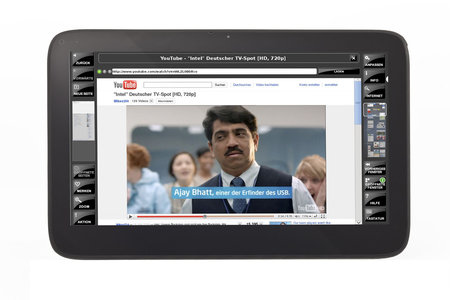


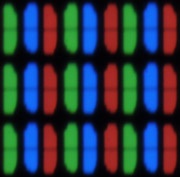 Gezien de prijs en en het formaat van de WeTab is het niet verwonderlijk dat de tablet voorzien is van een tn-paneel. Als we een macrofoto maken, is de tn-pixelstructuur duidelijk zichtbaar.
Gezien de prijs en en het formaat van de WeTab is het niet verwonderlijk dat de tablet voorzien is van een tn-paneel. Als we een macrofoto maken, is de tn-pixelstructuur duidelijk zichtbaar.

:fill(white)/i/1294840960.jpeg?f=thumb)
:fill(white)/i/1294840962.jpeg?f=thumb)
:fill(white)/i/1294840963.jpeg?f=thumb)
:fill(white)/i/1294840968.jpeg?f=thumb)

/i/1292488543.png?f=thumb)
/i/1292488544.png?f=thumb)
/i/1292488545.png?f=thumb)
/i/1292488546.png?f=thumb)
/i/1292488552.png?f=thumb)
/i/1292488553.png?f=thumb)
/i/1292488540.png?f=imagenormal)
:fill(white)/i/1294847537.jpeg?f=thumb)
:fill(white)/i/1294847546.jpeg?f=thumb)
:fill(white)/i/1294847554.jpeg?f=thumb)
:fill(white)/i/1294847562.jpeg?f=thumb)
:fill(white)/i/1294847570.jpeg?f=thumb)
:fill(white)/i/1294847581.jpeg?f=thumb)
/i/1292488589.png?f=thumb)
/i/1292488591.png?f=thumb)
/i/1292488547.png?f=thumb)
/i/1292488548.png?f=thumb)
/i/1292488549.png?f=thumb)
/i/1292488550.png?f=thumb)
/i/1292488551.png?f=thumb)
/i/1292488556.png?f=thumb)
/i/1294840969.jpeg?f=imagenormal)
:fill(white):strip_exif()/i/1294840963.jpeg?f=thumbmedium)
:strip_exif()/i/1292488588.png?f=thumbmedium)
:strip_exif()/i/1292488589.png?f=thumbmedium)
:strip_exif()/i/1292488590.png?f=thumbmedium)
:strip_exif()/i/1292488591.png?f=thumbmedium)
:fill(black):strip_exif()/i/1292488924.jpeg?f=thumbmedium)
:fill(white):strip_exif()/i/1294840960.jpeg?f=thumbmedium)
:fill(white):strip_exif()/i/1294840961.jpeg?f=thumbmedium)
:fill(white):strip_exif()/i/1294840962.jpeg?f=thumbmedium)
:strip_exif()/i/1292488587.png?f=thumbmedium)
:fill(white):strip_exif()/i/1294840964.jpeg?f=thumbmedium)
:fill(white):strip_exif()/i/1294840965.jpeg?f=thumbmedium)
:fill(white):strip_exif()/i/1294840966.jpeg?f=thumbmedium)
:fill(white):strip_exif()/i/1294840967.jpeg?f=thumbmedium)
:fill(white):strip_exif()/i/1294840968.jpeg?f=thumbmedium)
:fill(white):strip_exif()/i/1294840969.jpeg?f=thumbmedium)
:fill(white):strip_exif()/i/1294840970.jpeg?f=thumbmedium)
:strip_exif()/i/1292488569.png?f=thumbmedium)
:strip_exif()/i/1292488555.png?f=thumbmedium)
:strip_exif()/i/1292488556.png?f=thumbmedium)
:strip_exif()/i/1292488558.png?f=thumbmedium)
:strip_exif()/i/1292488563.png?f=thumbmedium)
:strip_exif()/i/1292488564.png?f=thumbmedium)
:strip_exif()/i/1292488565.png?f=thumbmedium)
:strip_exif()/i/1292488566.png?f=thumbmedium)
:strip_exif()/i/1292488568.png?f=thumbmedium)
:strip_exif()/i/1292488554.png?f=thumbmedium)
:strip_exif()/i/1292488570.png?f=thumbmedium)
:strip_exif()/i/1292488571.png?f=thumbmedium)
:strip_exif()/i/1292488572.png?f=thumbmedium)
:strip_exif()/i/1292488573.png?f=thumbmedium)
:strip_exif()/i/1292488574.png?f=thumbmedium)
:strip_exif()/i/1292488575.png?f=thumbmedium)
:strip_exif()/i/1292488577.png?f=thumbmedium)
:fill(white)/i/1294840967.jpeg?f=thumb) Al met al valt er bij de WeTab veel te ontdekken en veel te spelen, maar voor de doorsnee consument is het apparaat nog onvoldoende uitontwikkeld. De rechtgeaarde tweaker zal er wel veel plezier aan beleven, als hij tenminste genoegen neemt met het verre van ideale scherm en de matige accutijd. Wie echter niet op veel onderhoud zit te wachten, kan beter nog een paar maanden geduld uitoefenen: er komen veel, heel veel nieuwe tablets aan, die in veel gevallen over een beter afgewerkte interface zullen beschikken.
Al met al valt er bij de WeTab veel te ontdekken en veel te spelen, maar voor de doorsnee consument is het apparaat nog onvoldoende uitontwikkeld. De rechtgeaarde tweaker zal er wel veel plezier aan beleven, als hij tenminste genoegen neemt met het verre van ideale scherm en de matige accutijd. Wie echter niet op veel onderhoud zit te wachten, kan beter nog een paar maanden geduld uitoefenen: er komen veel, heel veel nieuwe tablets aan, die in veel gevallen over een beter afgewerkte interface zullen beschikken.
:strip_exif()/i/1271143596.png?f=thumblarge)
:strip_exif()/i/1271143265.png?f=thumbmedium)
:strip_exif()/i/1271143596.png?f=thumbmedium)